以下に示すプロパティは、プロファイルの設定に関係なく、ターミナル ウィンドウ全体に影響します。 これらは、settings.json ファイルのルートに配置する必要があります。
Language
アプリケーションの優先言語に対するオーバーライドを設定します。
プロパティ名:language
必須かどうか: オプション
受け入れ可能:"en-US" などの BCP-47 言語タグ
テーマ
これにより、アプリケーションのテーマ (濃色テーマまたは淡色テーマ) が設定されます。
"system" では、Windows と同じテーマが使用されます。
プロパティ名:theme
必須かどうか: オプション
Accepts:"system"、 "dark"、 "light"、カスタム の名前
[既定値]: "system"
常にタブを表示する
これが true に設定されていると、常にタブが表示されます。 これが false に設定され、showTabsInTitlebar が false に設定されていると、タブは常にタイトル バーの下に表示されます。 これが false に設定され、showTabsInTitlebar が false に設定されていると、Ctrl + Shift + T キーを押すか、newTab に割り当てられているキー バインドを押すことによって、複数のタブが存在するようになった後でのみ、タブが表示されます。 この設定を変更すると、新しいターミナル インスタンスを開始する必要があることに注意してください。
注意
showTabsInTitlebar が true の場合、この設定は無効です。
プロパティ名:alwaysShowTabs
必須かどうか: オプション
受け入れ可能:true、false
[既定値]: true
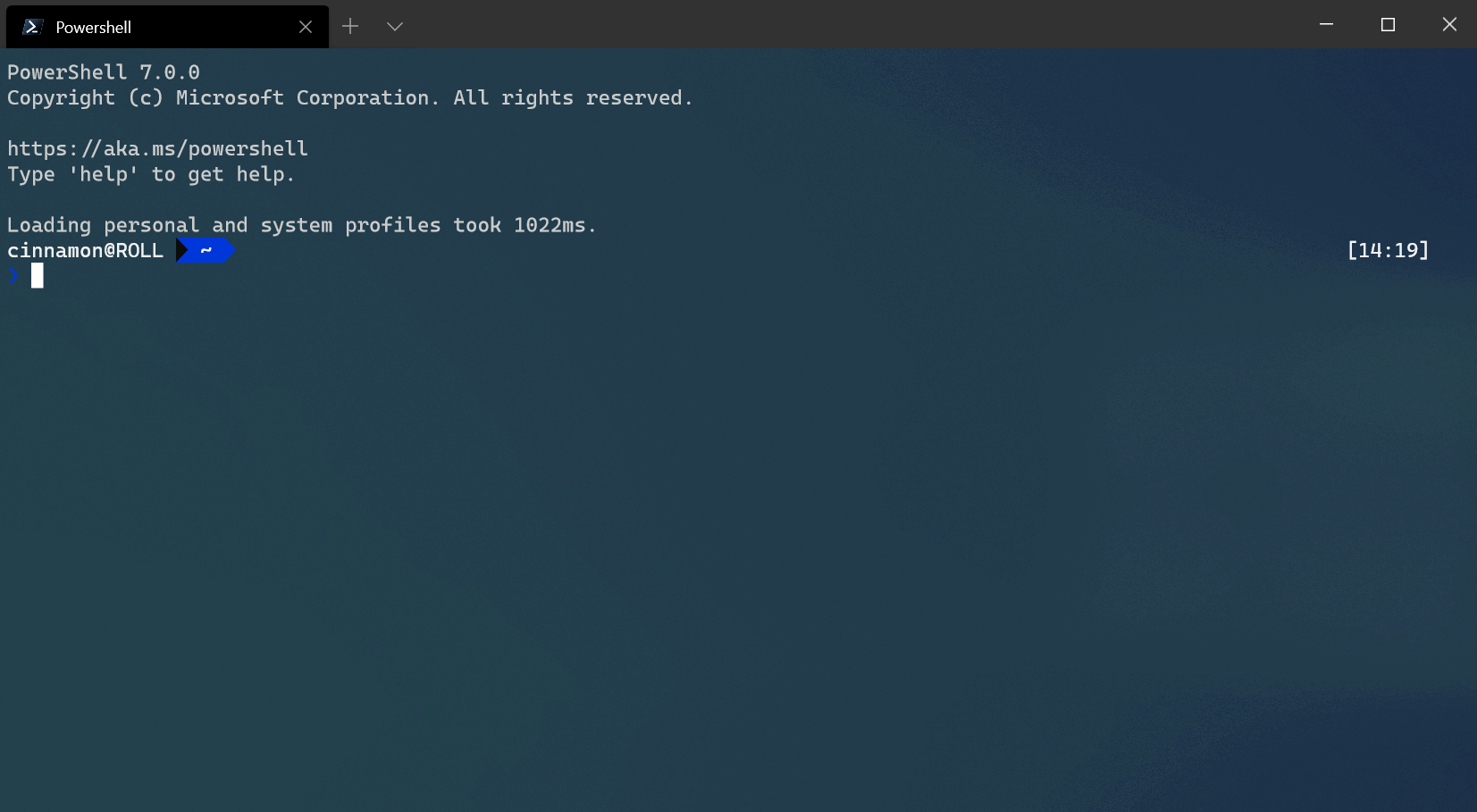
全画面表示でタブを表示する
これが trueに設定されている場合、タブは全画面表示モードで表示されたままです。
falseに設定すると、全画面表示モードに入るとタブが非表示になります。
プロパティ名:showTabsFullscreen
必須かどうか: オプション
受け入れ可能:true、false
[既定値]: false
新しく作成されたタブの位置 (プレビュー)
タブ行で新しいタブが表示される場所を指定します。 これを "afterLastTab" に設定すると、新しいタブはタブ行の末尾に表示されます。
"afterCurrentTab" に設定すると、現在のタブの後に新しいタブが表示されます。
プロパティ名:newTabPosition
必須かどうか: オプション
受け入れ可能:"afterLastTab"、"afterCurrentTab"
[既定値]: "afterLastTab"
タイトル バーを非表示にする
これを true に設定すると、タブはタイトル バー内に移動され、タイトル バーは表示されなくなります。
false に設定すると、タイトル バーはタブの上に表示されます。 この設定を変更すると、新しいターミナル インスタンスを開始する必要があることに注意してください。
プロパティ名:showTabsInTitlebar
必須かどうか: オプション
受け入れ可能:true、false
[既定値]: true
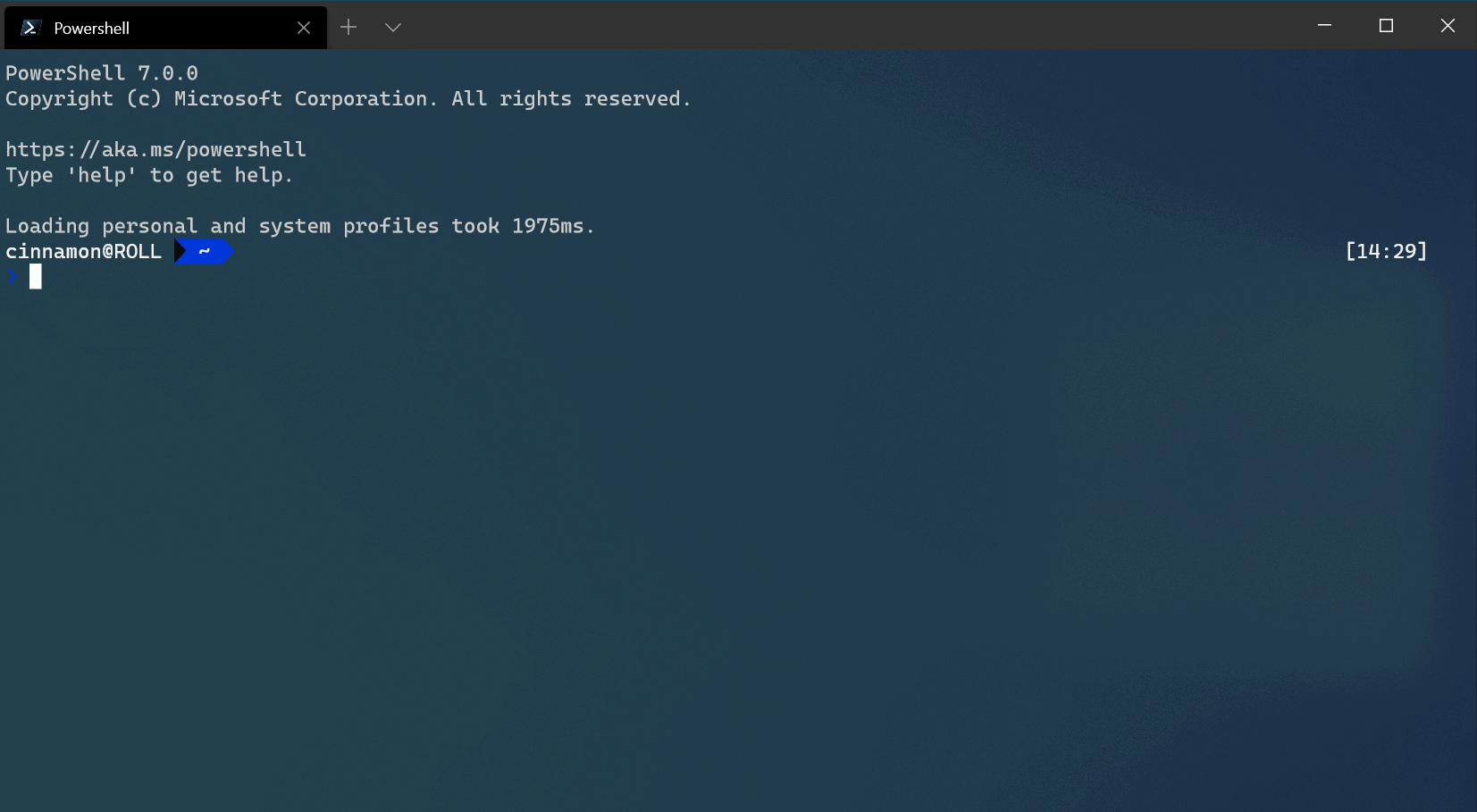
タブ行にアクリルを表示する
これが true に設定されている場合は、タブ行にアクリルの背景が 50% の不透明度で適用されます。
false に設定された場合は、タブ行が不透明になります。 この設定を変更すると、新しいターミナル インスタンスを開始する必要があることに注意してください。
プロパティ名:useAcrylicInTabRow
必須かどうか: オプション
受け入れ可能:true、false
[既定値]: false
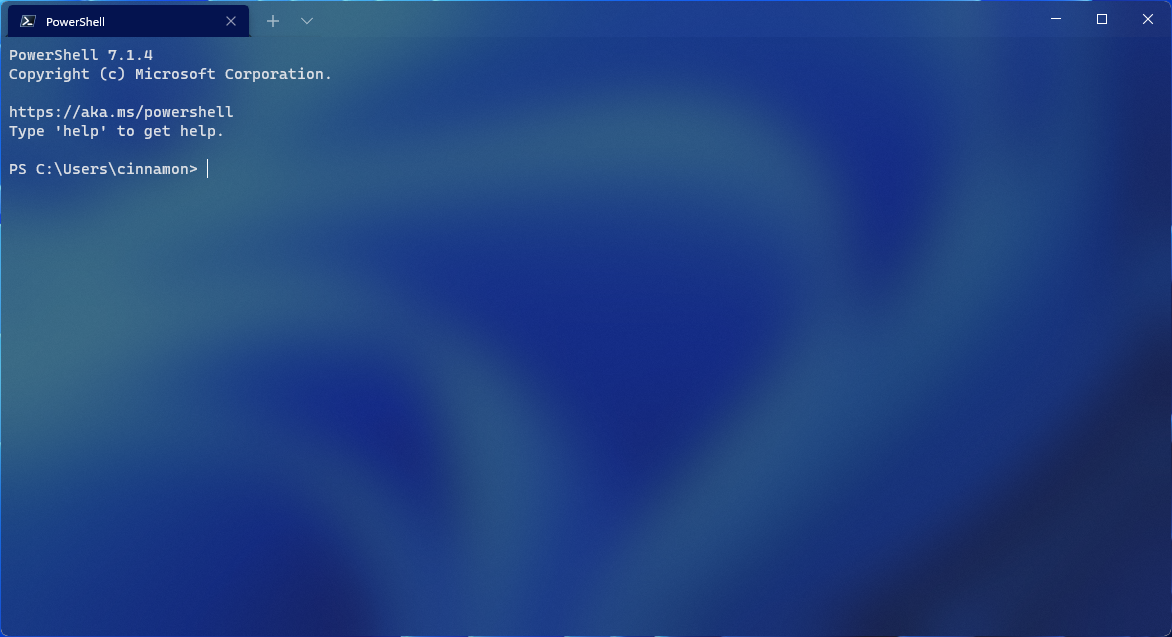
アクティブなターミナル タイトルをアプリケーション タイトルとして使用する
これが true に設定されていると、選択されているタブのタイトルがタイトル バーに表示されます。false に設定すると、タイトル バーには "Windows ターミナル" と表示されます。 この設定を変更すると、新しいターミナル インスタンスを開始する必要があることに注意してください。
プロパティ名:showTerminalTitleInTitlebar
必須かどうか: オプション
受け入れ可能:true、false
[既定値]: true
[常に手前に表示] モード
true に設定された場合、Windows ターミナルのウィンドウは、デスクトップ上にある他のすべてのウィンドウよりも手前で起動します。 この状態は、toggleAlwaysOnTop キー バインドによっても切り替えることができます。
プロパティ名:alwaysOnTop
必須かどうか: オプション
受け入れる:true, false
[既定値]: false
タブ幅モード
タブの幅を設定します。
"equal" を指定すると、各タブの幅が同じになります。
"titleLength" を指定すると、各タブのサイズはタイトルの長さになります。
"compact" は、すべての非アクティブなタブをアイコンの幅に縮小し、アクティブなタブのフル タイトルを表示するための領域を増やします。
プロパティ名:tabWidthMode
必須かどうか: オプション
値:"equal"、"titleLength"、"compact"
[既定値]: "equal"
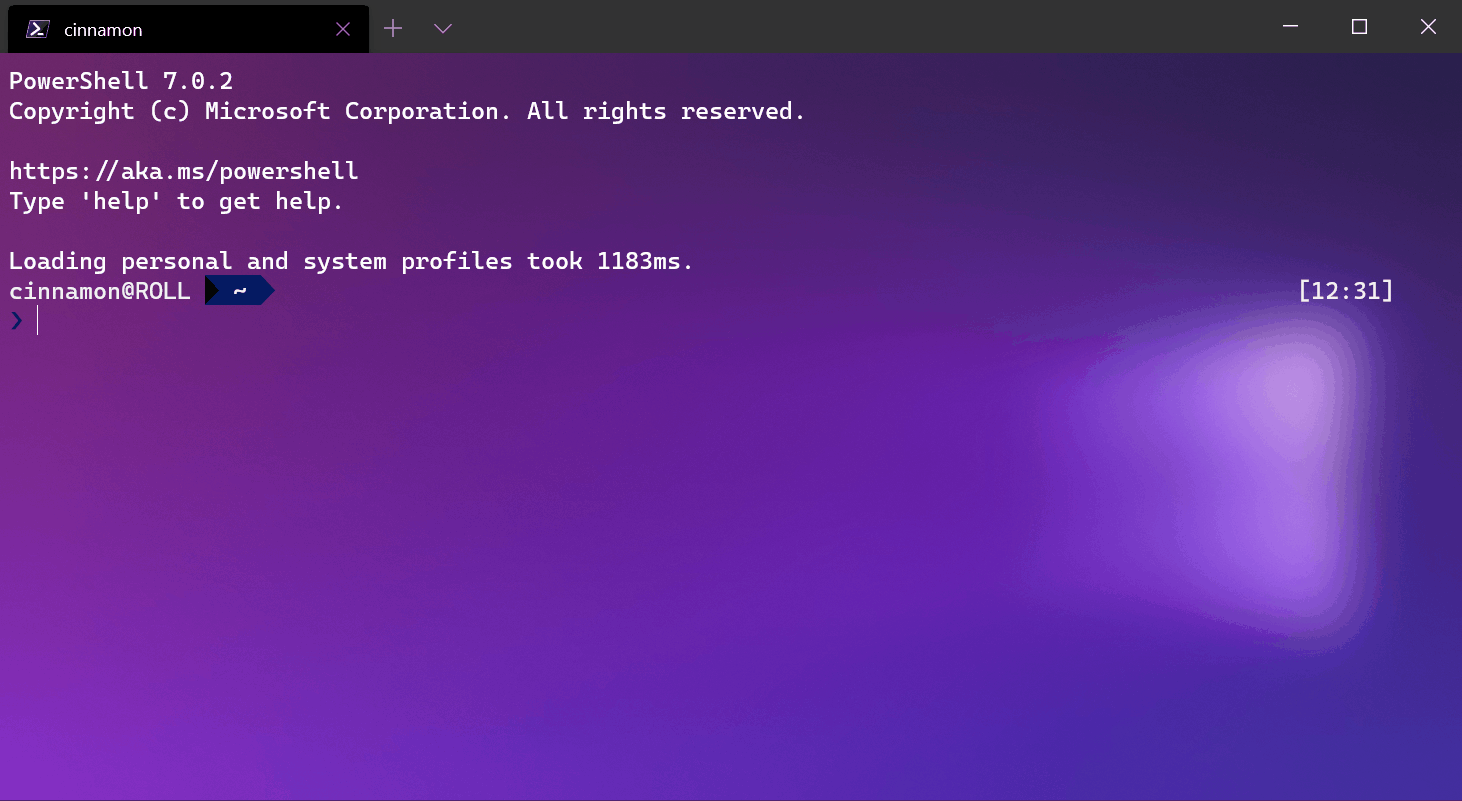
ペインのアニメーションを無効にする
これが true に設定された場合は、アプリケーション全体でビジュアル アニメーションが無効になります。
プロパティ名:disableAnimations
必須かどうか: オプション
受け入れ可能:true、false
[既定値]: false
[すべてのタブを閉じる] ポップアップを非表示にする
これが true に設定されていると、複数のタブが開かれているウィンドウを閉じるときに、確認が "必要です"。 これが false に設定されていると、複数のタブが開かれているウィンドウを閉じるときに、確認は "必要ありません"。
プロパティ名:confirmCloseAllTabs
必須かどうか: オプション
受け入れ可能:true、false
[既定値]: true
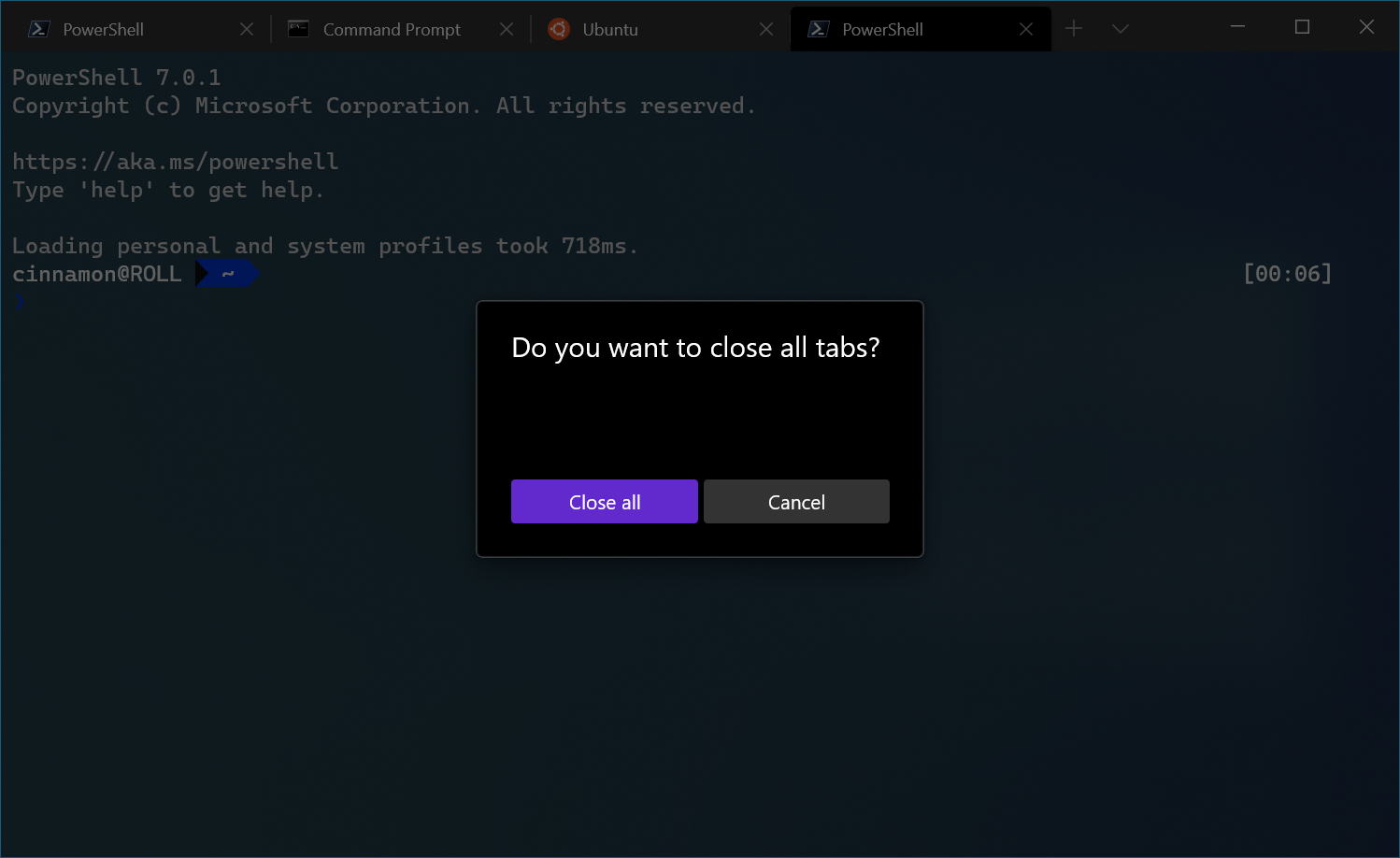
ウィンドウ全体に背景画像を使用する
true に設定した場合、現在フォーカスのあるプロファイルの背景画像が、他のペインの下で、ウィンドウ全体を包括するように拡張されます。 これは試験的な機能であり、存続は保証されていません。
プロパティ名:experimental.useBackgroundImageForWindow
必須かどうか: オプション
受け入れ可能:true、false
[既定値]: false
新しいタブ ドロップダウン
この設定を使用すると、プロファイルの一覧と新しいタブ ドロップダウン メニューの構造を構成できます。 これにより、プロファイルの並べ替え、プロファイルのサブ メニューへの入れ子化、プロファイルの非表示などを行うことができます。
newTabMenu 設定は、以下で説明する "新しいタブ メニュー エントリ" の一覧を受け入れます。
この設定の例を次に示します。
{
"newTabMenu": [
{ "type":"profile", "profile": "Command Prompt" },
{ "type":"profile", "profile": "Windows PowerShell", "icon": "C:\\path\\to\\icon.png" },
{ "type":"separator" },
{
"type":"folder",
"name": "ssh",
"icon": "C:\\path\\to\\icon.png",
"entries":
[
{ "type":"profile", "profile": "Host 1" },
{ "type":"profile", "profile": "8.8.8.8" },
{ "type":"profile", "profile": "Host 2" }
]
},
{
"type": "folder",
"name": "WSL",
"entries": [ { "type": "matchProfiles", "source": "Microsoft.Terminal.Wsl" } ]
},
{ "type": "remainingProfiles" }
]
}
プロパティ名:newTabMenu
必須かどうか: オプション
受け入れ: 新しいタブ メニュー エントリの一覧
[既定値]: [ { "type":"remainingProfiles" } ]
新しいタブ メニュー エントリ
newTabMenu 設定で使用できるさまざまな種類の新しいタブ メニュー エントリを以下に示します。 これらはそれぞれ、type プロパティとそのエントリの種類に固有の他のプロパティを持つ JSON オブジェクトの形式です。
type プロパティ用の値を以下に示します。
プロファイル
このエントリの種類は、プロファイルの一覧のプロファイルを表します。 プロファイルは、名前または GUID で指定できます。
{ "type":"profile", "profile": "Command Prompt" }
パラメーター
| 名前 | 必要 | 受け入れられる型 | 説明 |
|---|---|---|---|
profile |
必須 | プロファイルの名前または GUID を表す文字列 | GUID または名前に基づいて開かれるプロファイル。 |
icon |
オプション | アイコンへのパスを表す文字列 | プロファイル名の横に表示されるアイコンへのパス。 指定されていない場合は、プロファイルの既定のアイコンが使用されます。 |
注意
Windows ターミナル 1.24 の時点で、 icon は settings.json ファイルに隣接するコンテンツを参照できます。
フォルダー
このエントリの種類は、新しいタブ ドロップダウン メニューの入れ子になったフォルダーを表します。 フォルダーは、他のフォルダー内に入れ子にすることができます。
{
"type":"folder",
"name": "ssh",
"icon": "C:\\path\\to\\icon.png",
"entries":
[
{ "type":"profile", "profile": "Host 1" },
{ "type":"profile", "profile": "Host 2" }
]
}
パラメーター
| 名前 | 必要 | 受け入れられる型 | 説明 |
|---|---|---|---|
name |
必須 | フォルダー名を表す文字列 | メニュー エントリに表示されるフォルダーの名前。 |
icon |
オプション | アイコンへのパスを表す文字列 | フォルダー名の横に表示されるアイコンへのパス。 |
entries |
必須 | 新しいタブ メニュー エントリの一覧 | フォルダーがクリックされたときに表示される新しいタブ メニュー エントリの一覧。 |
allowEmpty |
オプション | ブール値 (既定値は true) |
true に設定すると、フォルダーはエントリがない場合でも表示されます。
false に設定すると、フォルダーはエントリがない場合は表示されません。 これは matchProfiles エントリで役立ちます。 |
inline |
オプション | ブール値 (既定値は false) |
true に設定し、フォルダーに 1 つのエントリしかない場合、このフォルダーでは入れ子になったメニューは作成されません。 代わりに、メニュー内のエントリは、フォルダー内の単一のエントリになります。 これは matchProfiles エントリで役立ちます。 |
注意
Windows ターミナル 1.24 の時点で、 icon は settings.json ファイルに隣接するコンテンツを参照できます。
区切り記号
このエントリの種類は、新しいタブ ドロップダウン メニューの区切りを表します。
{ "type":"separator" }
残りのプロファイル
このエントリの種類は、新しいタブ ドロップダウン メニューでまだ表示されていないすべてのプロファイルを表します。 これは、新しいタブ ドロップダウン メニューの上部に常に表示されるプロファイルのセットを配置してから、新しいタブ ドロップダウン メニューの下部にあるフォルダーに残りのプロファイルを配置したい場合に便利です。
これにより、残りのプロファイルの一覧が、profiles 一覧に表示される順序で返されます。
{ "type": "remainingProfiles" }
プロファイルの照合
このエントリの種類は、残りのプロファイル エントリに似ています。 このエントリは、指定されたプロパティと一致するすべてのプロファイルの一覧に展開されます。
name、commandline、source を使用してプロファイルに基づくマッチを行うことができます。
次に例を示します。
{ "type": "matchProfiles", "source": "Microsoft.Terminal.Wsl" }
source プロパティが Microsoft.Terminal.Wsl に設定されているすべてのプロファイルから成るエントリのセットを作成します。
source プロパティは、自動的に生成されたプロファイルから設定されることに注意してください。 プロファイルを手動で作成し、カスタム ソース プロパティを入力した場合、それは matchProfiles で認識されず、プロファイルは一覧に表示されません。
これらのプロパティで、正規表現や部分文字列のマッチではなく、完全な文字列比較が行われます。
パラメーター
| 名前 | 必要 | 受け入れられる型 | 説明 |
|---|---|---|---|
name |
オプション | プロファイル名を表す文字列 | プロファイルの name と比較する値。 |
commandline |
オプション | コマンド ラインを表す文字列 | プロファイルの commandline と比較する値。 |
source |
オプション | プロファイル ソースを表す文字列 | プロファイルの source と比較する値。 |
アクション
このエントリの種類は、特定のアクションを実行する必要があるメニュー エントリを表します。 このメニュー エントリのテキストは、アクションのラベル (アクションの定義で "name" として提供されるか、名前が指定されていない場合は生成された名前) になります。
詳細については、 カスタム アクションとキーバインドのドキュメントを 参照してください。
{ "type": "action", "id": "User.MyCommand" }
パラメーター
| 名前 | 必要 | 受け入れられる型 | 説明 |
|---|---|---|---|
id |
必須 | 文字列としてのアクション ID | 実行されるアクション |
icon |
オプション | アイコンへのパスを表す文字列 | アクション名の横に表示されるアイコンへのパス。 指定しない場合は、アクション独自のアイコンが使用されます (構成されている場合)。 |
注意
Windows ターミナル 1.24 の時点で、 icon は settings.json ファイルに隣接するコンテンツを参照できます。
Windows Terminal
